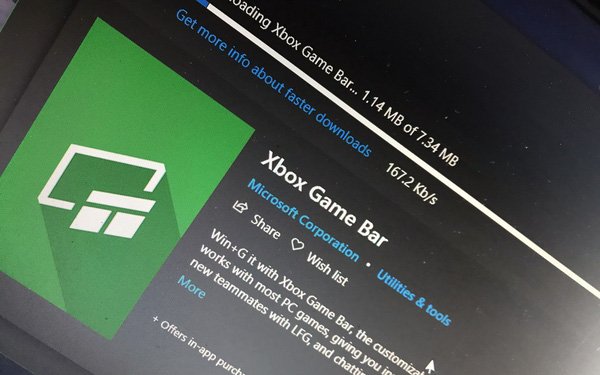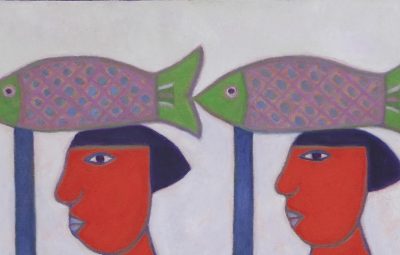Là một công cụ được trang bị để quay video game bạn đang chơi trên máy tính và hỗ trợ tải chúng lên Youtube hoặc bất kỳ trang web chia sẻ video nào khác hoặc đơn giản là xuất ra một tập tin video cho bạn xem. hoặc chia sẻ nó với bất kỳ ai.
Tính năng này được gọi là Game Bar, và nó là một phần của Game DVR, một chức năng được cung cấp bởi ứng dụng Xbox trên Windows 10. Bản thân Windows cũng hỗ trợ người dùng thao tác trên phím tắt để ghi và chụp ảnh màn hình. Nhân vật.
Ghi chú: Game Bar không thể ghi lại màn hình máy tính để bàn và thư mục. Nếu bạn đang quay video và chuyển sang màn hình nền, video sẽ tự động ngừng quay.

Một số phím tắt nhanh trong Game Bar:
Phím Windows + GỖ : Mở nhanh Game Bar
Phím Windows + Alt + G: Ghi lại 30 giây cuối cùng (bạn có thể thay đổi thời gian được ghi trong Game bar → Cài đặt)
Phím Windows + Alt + R: Bắt đầu / dừng quay video màn hình
Phím Windows + Alt + Print Screen: Chụp ảnh màn hình của trò chơi và ứng dụng
Phím Windows + Alt + T: Hiển thị / ẩn thời gian ghi
Bạn có thể thay đổi / thêm phím tắt của riêng mình trong thanh Trò chơi → Cài đặt → Phím tắt
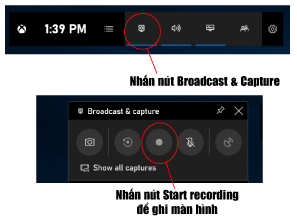
Trong bất kỳ phần mềm, ứng dụng và trò chơi nào, bạn nhấn tổ hợp phím Phím Windows + Gthanh công cụ Game Bar sẽ xuất hiện, nhấn. cái nút Truyền phát & Chụp ảnh → nhấn nút Bắt đầu ghi âm để ghi lại màn hình
Lời khuyên: Tùy chỉnh bật và tắt ghi âm từ micrô bằng cách nhấn vào nút biểu tượng micrô bên cạnh nút Bắt đầu ghi âm
Lúc này Game Bar sẽ ghi lại màn hình của bạn, khi bạn muốn kết thúc quá trình quay màn hình, hãy nhấn vào nút Dừng ghi bên cạnh nút Micro.

Khi bạn muốn kết thúc ghi màn hình, hãy nhấn nút Dừng ghi
Xem lại tất cả ảnh chụp màn hình và video bằng Game bar bằng cách nhấn nút Hiển thị tất cả ảnh chụp, nếu bạn muốn mở thư mục chứa các hình ảnh và video này thì bấm vào nút Mở vị trí tệp

Chúc may mắn!
Hiệp (Sợi tổng hợp)